OSのアップグレード等でなぜかファイルへのアクセス許可なしになってしまった場合の許可方法
☆OSのアップグレード等でなぜかファイルへのアクセス許可なしになってしまった場合の許可方法
OSをアップグレードしたりした時、なぜかユーザー名を変えてもいないのに、
外付けハードディスクや内蔵ハードディスク等のデータを読みこみは出来ても
書き込みが出来ない状態になったりする事があります。
(Windows7から8へのアップグレードの時だけ? セキュリィティが強化されたから?)
私の場合、システムが入ったディスクは読み書き出来たんですが、他は駄目のようでした。
そこで、それを回復する1つの方法です。
ちょっと難しいので、ある程度わかる人だけしかお勧めしません。
する場合、以下はあくまで参考にして頂き、自分の環境に読み替えて自己責任でお願いします。
バージョン違いで画面は変わるかも知れませんし。
ファイルのアクセス権を変える操作なので、下手に間違えるとやばい事になるかも知れませんので。
私はこのままでは、書き込み出来ないのでしときました。
以前も何かのバージョンアップの際、同じような事をした覚えがあります。
しかし、Windows8でかなり操作が変わったしまったような?
画面はWinodows8。
①エクスプローラ等からドライブを右クリックして
「セキュリィティ」タブ内、編集。
②アクセス許可のウィンドウが表示。
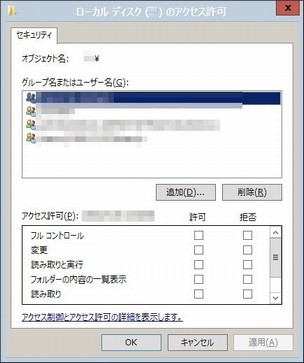
「追加」ボタンを押します。
③ユーザーまたはグループの選択ウィンドウが表示。
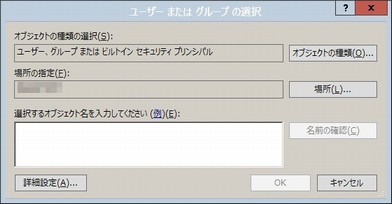
「詳細設定」ボタンを押します。
④ユーザーまたはグループの選択ウィンドウが表示。
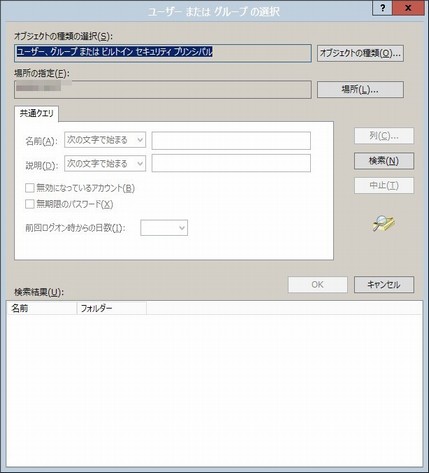
「オブジェクトの種類」ボタンを押します。
⑤オブジェクトの種類ウィンドウが表示
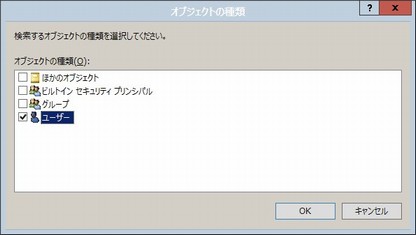
「ユーザー」だけをチェックして「OK」ボタンを押します。
⑥ユーザーまたはグループの選択ウィンドウが表示。
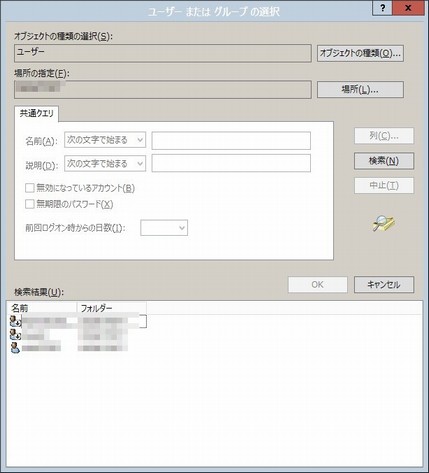
「検索」ボタンを押します。
下にユーザーの一覧が表示されると思うので「検索結果」の項目から
現在ログインしているユーザー名をダブルクリック。
⑦ユーザーまたはグループの選択ウィンドウが表示。

「OK」ボタンを押します。
⑧アクセス許可のウィンドウが表示。
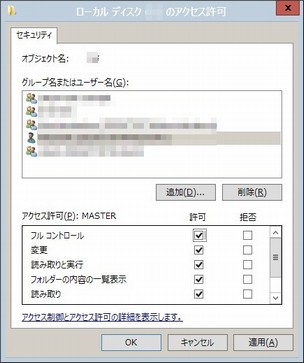
新しく追加されたユーザーのアクセス許可の一覧の
フルコントロールと変更を追加でチェック。
その後、「OK」ボタンを押します。
⑨自分が入っているユーザーにて、ドライブ内のデータがアクセス許可になります。
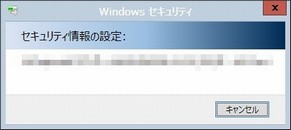
この画面がしばらく表示されます。
(ファイル全部にアクセス権を渡すためか、ちょっとだけですが時間がかかります)
間違えたら危険ですので、自己責任でお願いします。
記載:2013年03月頃
OSをアップグレードしたりした時、なぜかユーザー名を変えてもいないのに、
外付けハードディスクや内蔵ハードディスク等のデータを読みこみは出来ても
書き込みが出来ない状態になったりする事があります。
(Windows7から8へのアップグレードの時だけ? セキュリィティが強化されたから?)
私の場合、システムが入ったディスクは読み書き出来たんですが、他は駄目のようでした。
そこで、それを回復する1つの方法です。
ちょっと難しいので、ある程度わかる人だけしかお勧めしません。
する場合、以下はあくまで参考にして頂き、自分の環境に読み替えて自己責任でお願いします。
バージョン違いで画面は変わるかも知れませんし。
ファイルのアクセス権を変える操作なので、下手に間違えるとやばい事になるかも知れませんので。
私はこのままでは、書き込み出来ないのでしときました。
以前も何かのバージョンアップの際、同じような事をした覚えがあります。
しかし、Windows8でかなり操作が変わったしまったような?
・ドライブに現在のユーザーでの書き込み権などを与えます。
画面はWinodows8。
①エクスプローラ等からドライブを右クリックして
「セキュリィティ」タブ内、編集。
②アクセス許可のウィンドウが表示。
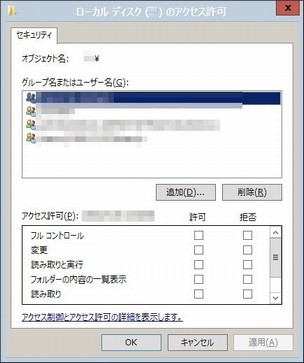
「追加」ボタンを押します。
③ユーザーまたはグループの選択ウィンドウが表示。
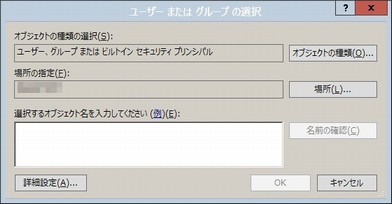
「詳細設定」ボタンを押します。
④ユーザーまたはグループの選択ウィンドウが表示。
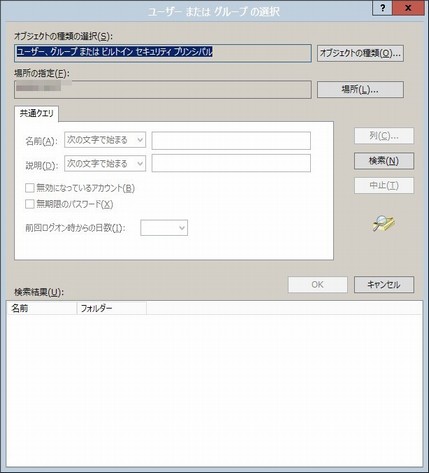
「オブジェクトの種類」ボタンを押します。
⑤オブジェクトの種類ウィンドウが表示
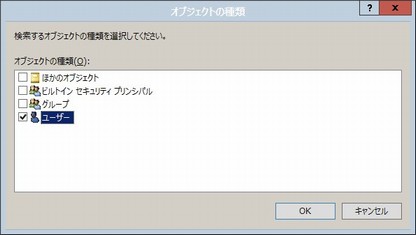
「ユーザー」だけをチェックして「OK」ボタンを押します。
⑥ユーザーまたはグループの選択ウィンドウが表示。
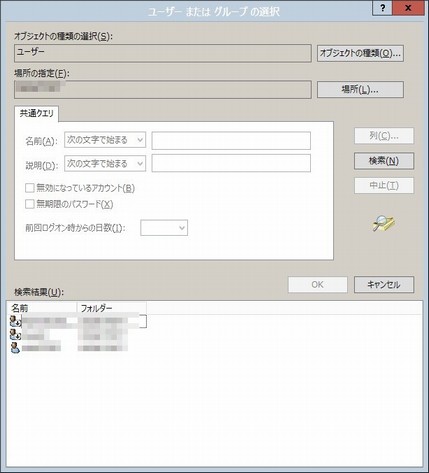
「検索」ボタンを押します。
下にユーザーの一覧が表示されると思うので「検索結果」の項目から
現在ログインしているユーザー名をダブルクリック。
⑦ユーザーまたはグループの選択ウィンドウが表示。

「OK」ボタンを押します。
⑧アクセス許可のウィンドウが表示。
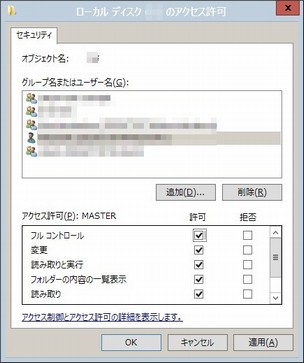
新しく追加されたユーザーのアクセス許可の一覧の
フルコントロールと変更を追加でチェック。
その後、「OK」ボタンを押します。
⑨自分が入っているユーザーにて、ドライブ内のデータがアクセス許可になります。
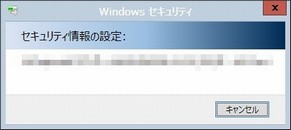
この画面がしばらく表示されます。
(ファイル全部にアクセス権を渡すためか、ちょっとだけですが時間がかかります)
間違えたら危険ですので、自己責任でお願いします。
記載:2013年03月頃
Twitter Facebook Google+ はてな Pocket LINE
管理人による書き込みの確認後、荒らし書き込みでない場合に表示させていただきます。
悪意ある書き込みや挑発的な書き込みと思われる内容は、表示させません。
その為、ちょっと書き込みから表示までに時間がかかってしまいます。ご了承下さい。
<No.1>
(管理人による内容の確認の後、表示されます。お待ちください。)
(2024/04/05)
(管理人による内容の確認の後、表示されます。お待ちください。)
(2024/04/05)
暑さの一番の原因はなんだと思いますか?
あなたの支持する政党はどの党ですか?
今のページの関連ページのリストへ
ザ・覚書のトップページに戻る
全ページのリストへ

